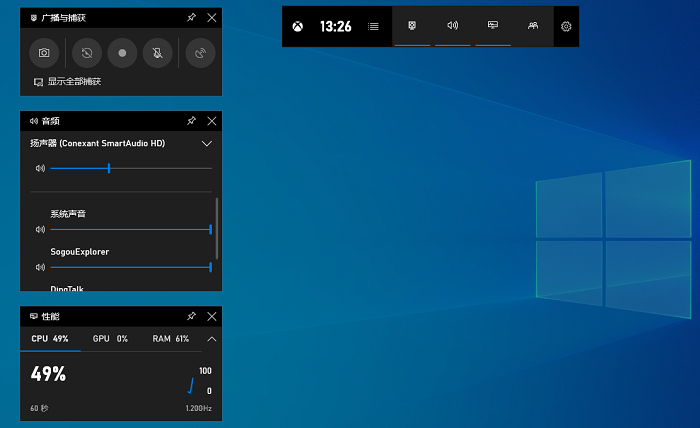游戏录屏工具如何使用?目前网络上,游戏录屏工具是非常多的,但是它们使用方法等方面存在着非常大的差异。这就产生了一个非常重要的问题,那就是游戏录屏工具该如何使用呢?这里为大家分享两种方法,你值得考虑。

分享一:系统游戏录屏法
游戏录屏工具如何使用?这里小编为大家分享的第一种方法是系统游戏录屏法,即通过“Xbox录屏”来实现。首先,在电脑的开始菜单中打开“Xbox控制台小帮手”。然后,使用快捷键“Windows+G”打开软件。最后,打开需要录屏的游戏,并点击“开始录制”按钮即可。
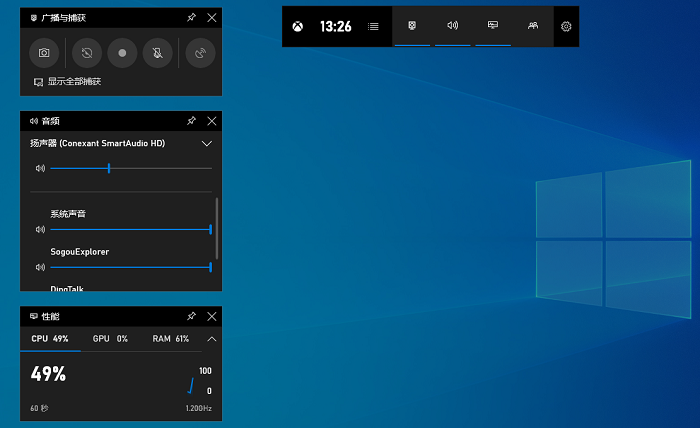
方法二:专业游戏录屏法
除了系统游戏录屏法以外,录屏游戏还可以通过专业游戏录屏法来实现。这里推荐大家使用“嗨格式录屏大师”,它是一款集电脑屏幕录制、音画同步录制、娱乐游戏、在线课程等功能于一体的高清视频录制软件,软件支持音画同步录制的屏幕活动。嗨格式录屏大师拥有多种录制视频模式,帮助用户轻松搞定屏幕视频录像。同时,软件具有简单易用、灵活快捷、高清录制、一键导出等特色,非常适合电脑小白。

游戏录屏方法:
首先,从嗨格式录屏大师官网(地址:www.higeshi.com/lupingdashi)获取软件进行安装。之后,进入到软件当中,选择录屏模式。正如上文所说,目前嗨格式录屏大师有五大录屏模式,包括:全屏录制、区域录制、游戏模式、摄像头录制、只录声音等。一般情况下,游戏录屏选择“全屏录制”或者“游戏模式”。
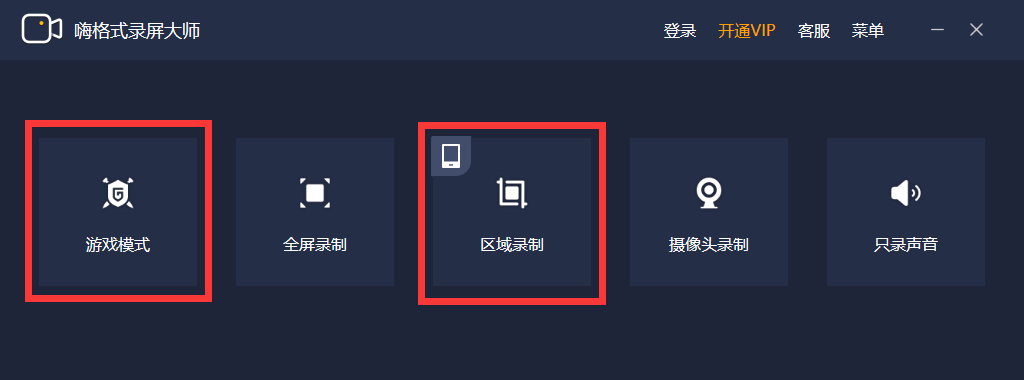
然后,根据自身需求以及需要录制的游戏时长,对视频参数(包括:视频格式、视频清晰度、视频帧率、声音来源等)和视频文件保存路径等等进行设置。这里提醒大家,要确保所选视频文件保存目录空间大小充足,避免游戏录屏的过程当中出现错误。
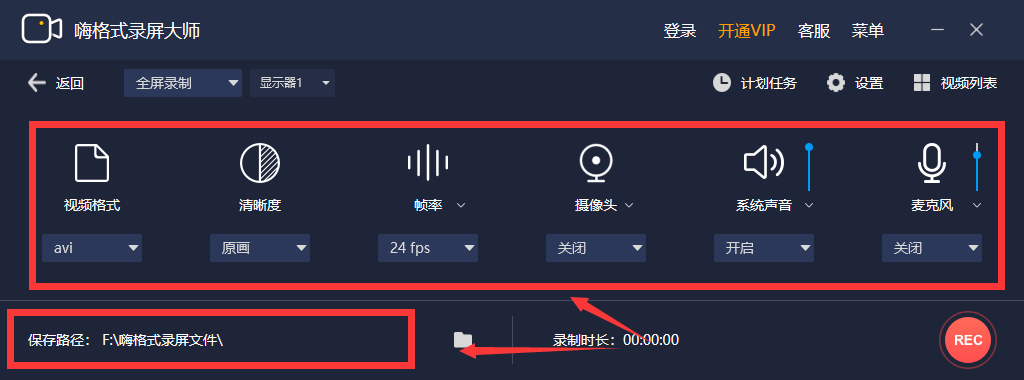
设置全部完成之后,需要对上述操作进行检查。确认无误后,打开需要录屏的游戏,并点击“开始录制”按钮即可。游戏录屏完成之后,点击“停止录制”按钮即可一键保存视频文件。
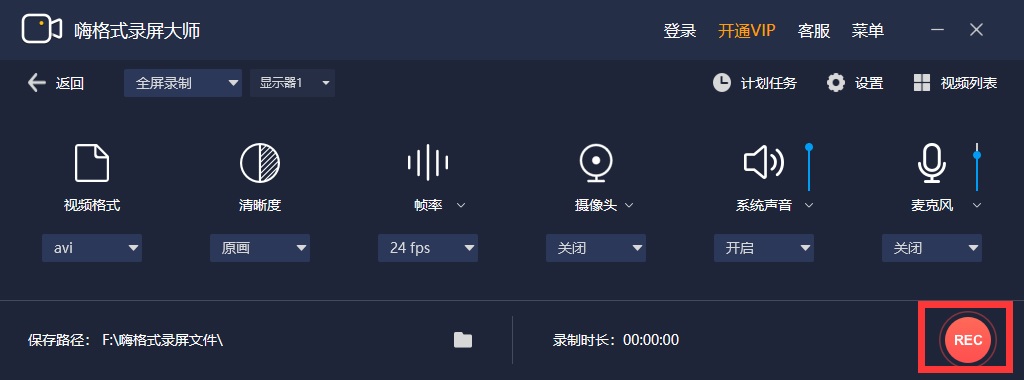
以上就是小编为大家分享的两种游戏录屏工具如何使用的方法了,如果您也有类似的需求,不妨选择其中一种方法进行尝试。好了,今天的内容就到这里,如有帮助欢迎收藏转载哦~
申请创业报道,分享创业好点子。点击此处,共同探讨创业新机遇!